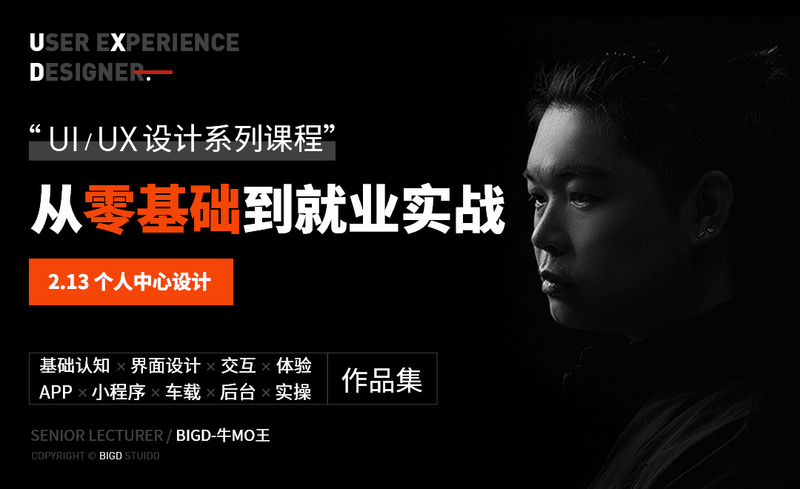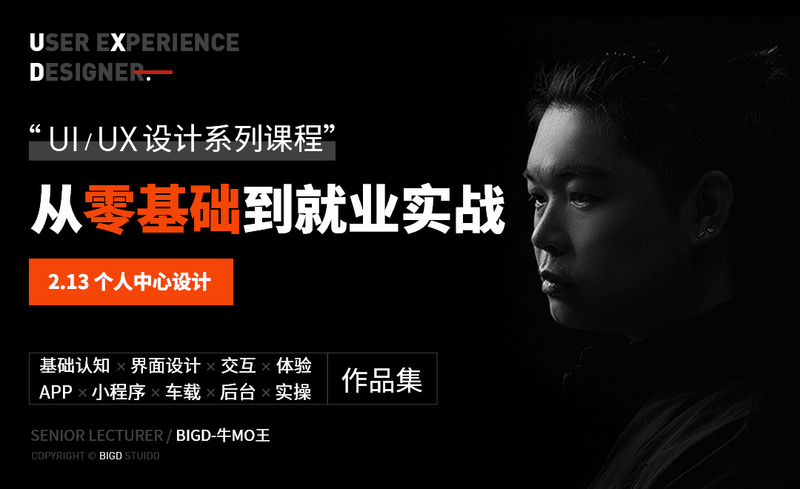本节课讲解 - 2.13 个人中心设计,同学们可以在下方评论区进行留言,老师会根据你们的问题进行回复,作业也可以在评论区进行提交。

课程核心知识点:布尔运算图标设计、蒙版、个人中心布局。

那我们开始今天的教程吧。
1.我们打开Figma,首先我们在设计图中想好我们所要的布局,例如哪个图标放在什么位置,布局完成后我们就可以开始制作了,如图所示。

2.首先我们将之前做好的分类栏复制并粘贴到设计图中,选择右侧的【效果-投影】设置投影的颜色为灰色,降低其不透明度至10%,如图所示。

3.接下来我们制作顶部,使用【矩形 快捷键:R】在顶部绘制一个矩形,按住Alt键调整矩形的直角,向上拖动制作出圆角效果,如图所示。

4.为上一步绘制的矩形【填充】黄色,使用【矩形 快捷键:R】绘制64*64像素的矩形,将矩形进行居中对齐,如图所示。

5.选择上一步绘制的矩形,设置角度为8度,选择右侧的【填充-图片】上传一张头像图片,点击右侧的加号为矩形【填充】一个淡黄色作为背景,如图所示。

6.为了与背景进行区分,我们在右侧描边部分添加一个2像素的白色描边,添加【投影】设置Y轴为8、模糊为16,具体如图所示。

7.接下来我们在头像的下方输入名字与学号,降低学号图层的不透明度为30%,具体如图所示。